Cách cài đặt Minecraft trên Chromebook: Hướng dẫn từng bước
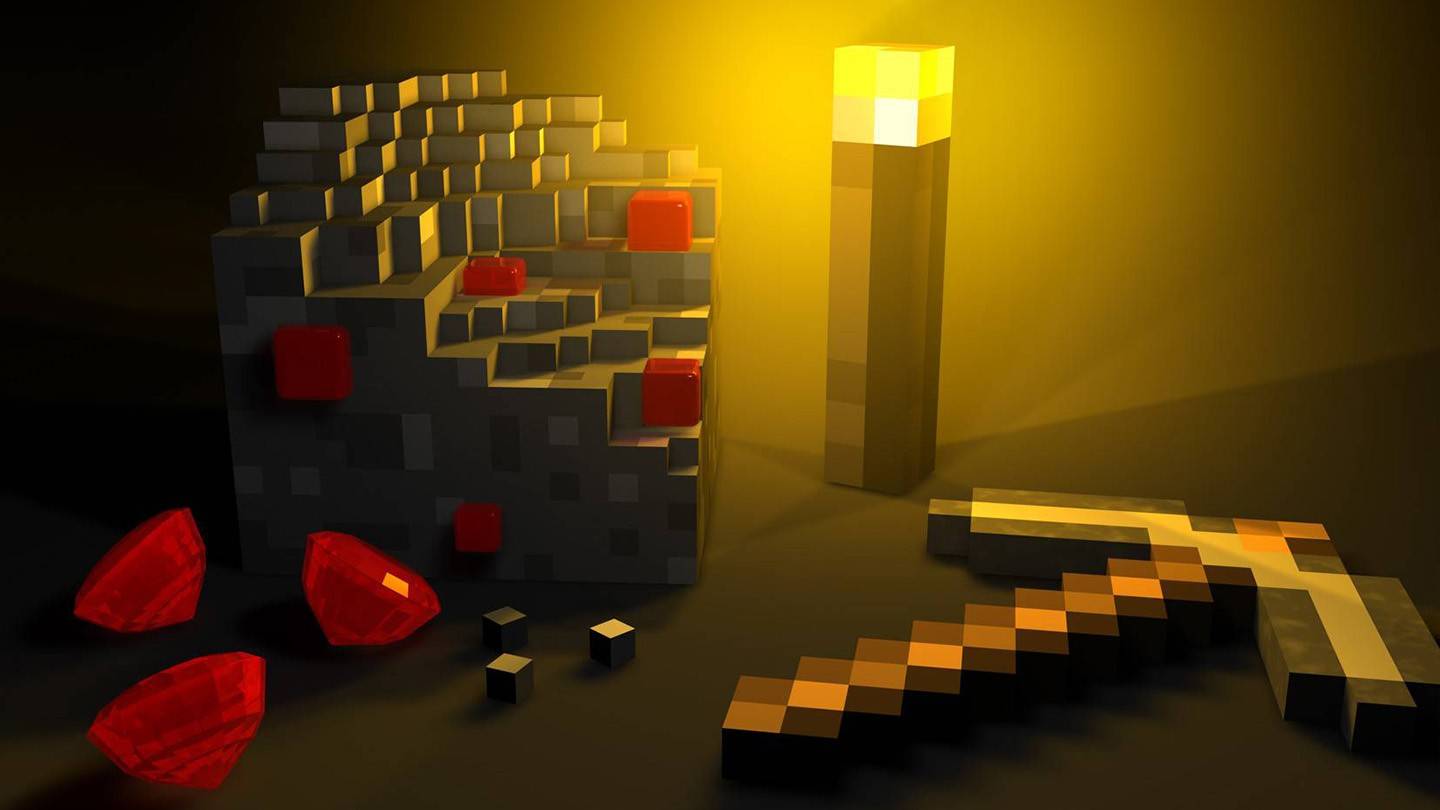
Minecraft là một trò chơi phổ biến rộng rãi có thể được thưởng thức trên nhiều thiết bị khác nhau, bao gồm cả Chromebook. Các thiết bị này, chạy trên Chrome OS, cung cấp một nền tảng thuận tiện và thân thiện với người dùng. Nhiều người dùng tò mò về khả năng chơi Minecraft trên Chromebook, và câu trả lời là một tiếng vang có!
Trong hướng dẫn toàn diện này, chúng tôi sẽ hướng dẫn bạn trong quá trình cài đặt và chia sẻ các mẹo có giá trị để nâng cao trải nghiệm chơi game của bạn.
Mục lục
- Thông tin chung về Minecraft trên Chromebook
- Cho phép chế độ nhà phát triển
- Cài đặt Minecraft trên Chromebook
- Chạy trò chơi
- Cách chơi Minecraft trên Chromebook với thông số kỹ thuật thấp
- Tăng cường hiệu suất trên Chrome OS
Thông tin chung về Minecraft trên Chromebook
Để đảm bảo trò chơi ổn định, Chromebook của bạn sẽ đáp ứng các thông số kỹ thuật tối thiểu sau:
- Kiến trúc hệ thống: 64 bit (x86_64, arm64-v8a)
- Bộ xử lý: AMD A4-9120C, Intel Celeron N4000, Intel 3865U, Intel I3-7130U, Intel M3-8100Y, MediaTek Kompanio 500 (MT8183), Qualcomm SC7180 hoặc tốt hơn
- RAM: 4 GB
- Lưu trữ: ít nhất 1 GB không gian trống
Nếu thiết bị của bạn đáp ứng các yêu cầu này nhưng vẫn trải nghiệm độ trễ, đừng lo lắng, chúng tôi sẽ cung cấp một hướng dẫn ở cuối để giúp bạn tối ưu hóa hiệu suất. Bây giờ, hãy đi sâu vào quá trình cài đặt.
Bạn có thể trực tiếp cài đặt phiên bản Bedrock từ cửa hàng Google Play, đây là một phương pháp đơn giản. Chỉ cần mở cửa hàng, tìm kiếm Minecraft và điều hướng đến trang của nó. Lưu ý rằng trò chơi có giá 20 đô la, nhưng nếu bạn đã sở hữu phiên bản Android (7 đô la), bạn sẽ chỉ cần trả thêm 13 đô la. Cách tiếp cận này là lý tưởng cho những người thích cài đặt không rắc rối.
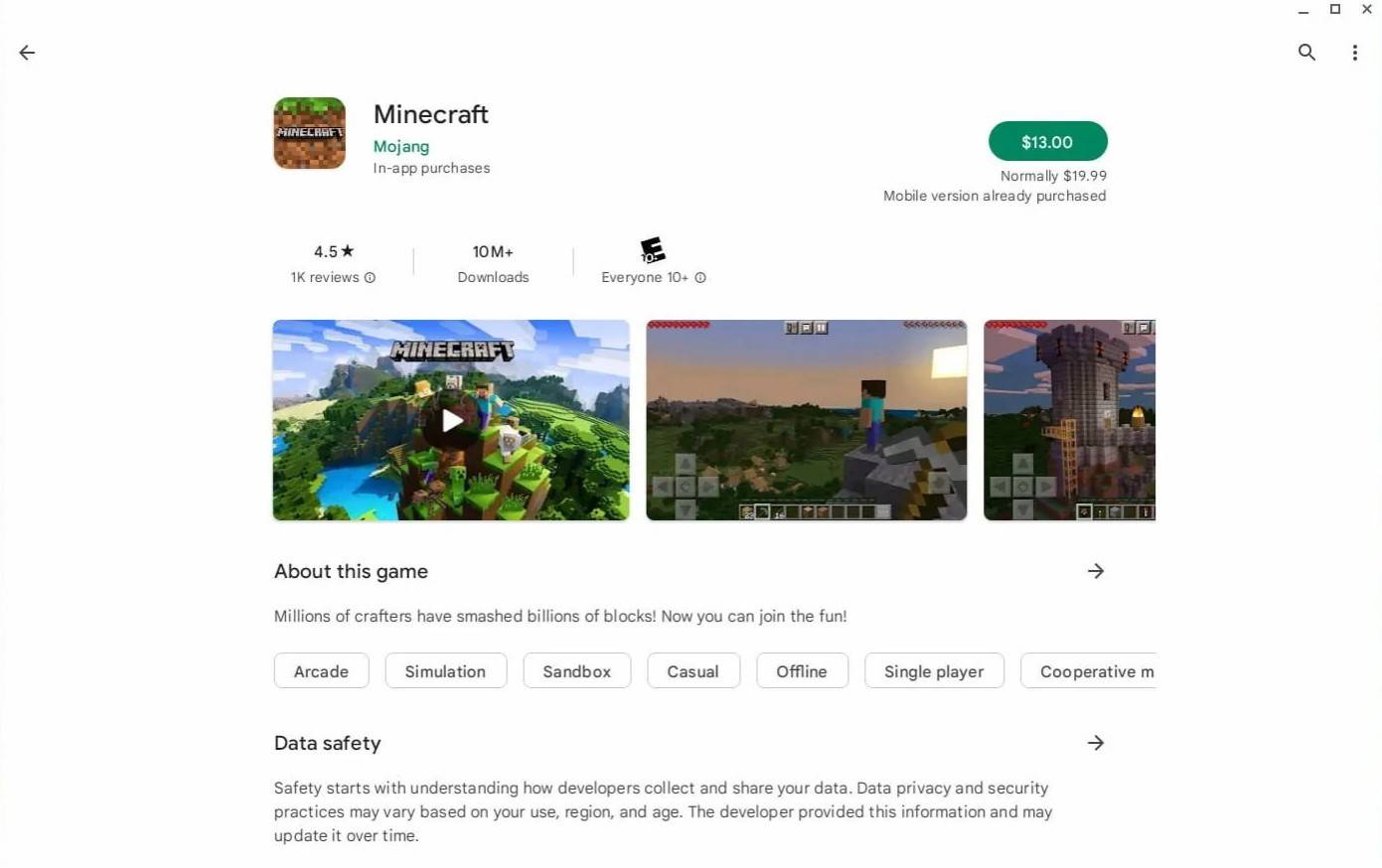
Hình ảnh: Giới thiệu vềChromebooks.com
Tuy nhiên, nếu phiên bản nền tảng không phải là tách trà của bạn, bạn sẽ gặp may. Vì Chrome OS dựa trên Linux, bạn có thể cài đặt phiên bản Linux của Minecraft. Phương pháp này đòi hỏi sự chú ý nhiều hơn đến chi tiết do sự khác biệt từ Windows và bạn sẽ cần viết một số mã. Chúng tôi đã chuẩn bị một hướng dẫn chi tiết để giúp bạn có được Minecraft chạy trên Chromebook của bạn chỉ trong nửa giờ.
Cho phép chế độ nhà phát triển
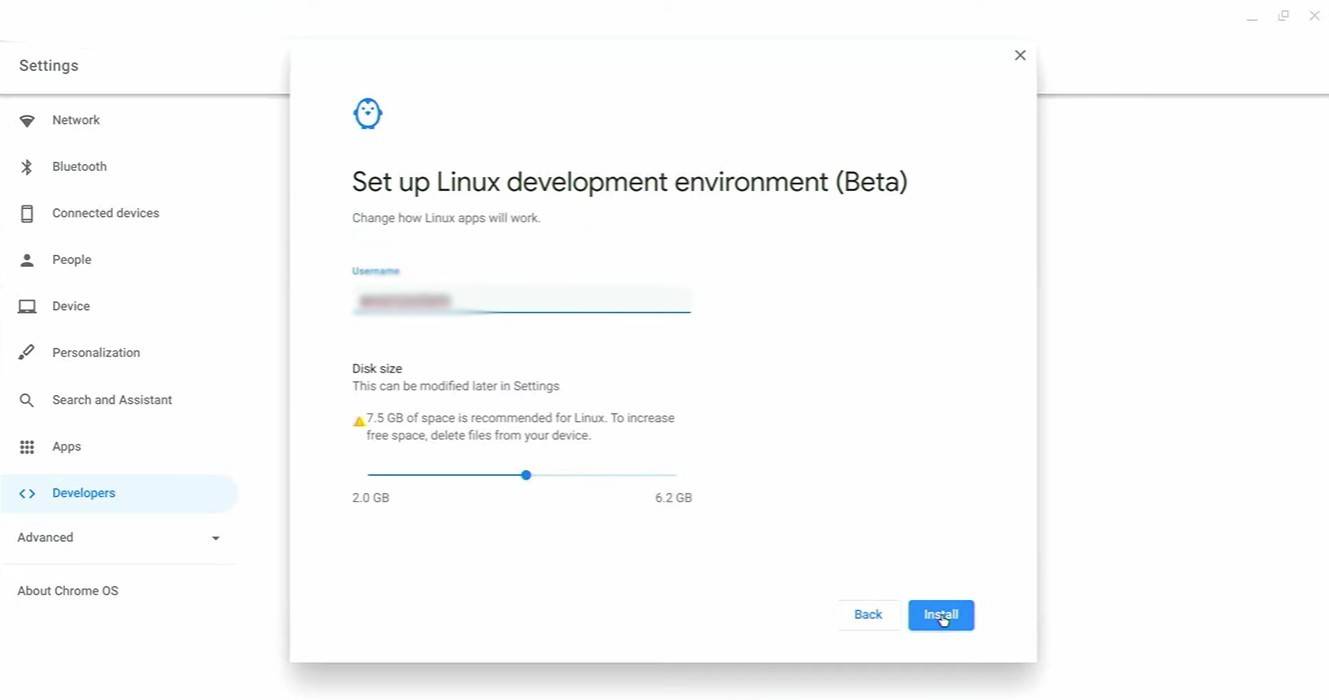
Hình ảnh: YouTube.com
Để bắt đầu, bạn sẽ cần bật chế độ Nhà phát triển trên Chromebook của mình. Điều hướng đến menu Cài đặt, tương tự như menu "Bắt đầu" trên Windows và tìm phần "Nhà phát triển". Kích hoạt tùy chọn "Môi trường phát triển Linux" và làm theo các hướng dẫn trên màn hình. Sau khi hoàn thành, thiết bị đầu cuối sẽ mở, tương tự như dấu nhắc lệnh trong Windows và nơi bạn sẽ thực hiện các bước tiếp theo.
Cài đặt Minecraft trên Chromebook
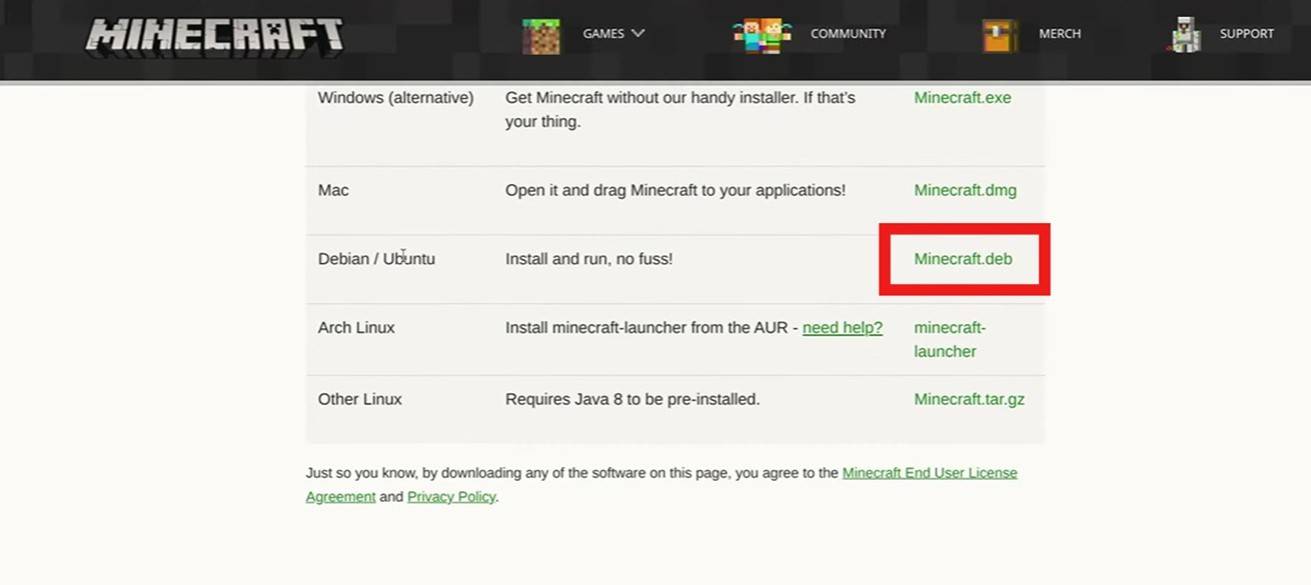
Hình ảnh: YouTube.com
-
 Kiwamero to play the Gacha simulation app Gacha!Đắm mình vào sự phấn khích của mô phỏng Gacha với ứng dụng Kiwamero! Khám phá thế giới sôi động của các trò chơi bài sns, thử vận may của bạn và thu thập những lá bài hiếm, huyền thoại từ xổ số Gacha.
Kiwamero to play the Gacha simulation app Gacha!Đắm mình vào sự phấn khích của mô phỏng Gacha với ứng dụng Kiwamero! Khám phá thế giới sôi động của các trò chơi bài sns, thử vận may của bạn và thu thập những lá bài hiếm, huyền thoại từ xổ số Gacha. -
 AcquaintedKhám phá Acquainted: Lewis đối mặt với cơn lốc của cuộc sống đại học, xoay sở với một cuộc chia tay bất ngờ, sự xuất hiện của em gái tại trường đại học của mình, và một cô gái bí ẩn từ giấc mơ bước và
AcquaintedKhám phá Acquainted: Lewis đối mặt với cơn lốc của cuộc sống đại học, xoay sở với một cuộc chia tay bất ngờ, sự xuất hiện của em gái tại trường đại học của mình, và một cô gái bí ẩn từ giấc mơ bước và -
 ThakiThaki biến đổi bãi đỗ xe công cộng với một ứng dụng trực quan. Đặt chỗ đỗ xe, thanh toán phí, giải quyết vi phạm và chọn các gói đăng ký linh hoạt để đỗ xe dễ dàng. Không còn phải vòng quanh tìm chỗ h
ThakiThaki biến đổi bãi đỗ xe công cộng với một ứng dụng trực quan. Đặt chỗ đỗ xe, thanh toán phí, giải quyết vi phạm và chọn các gói đăng ký linh hoạt để đỗ xe dễ dàng. Không còn phải vòng quanh tìm chỗ h -
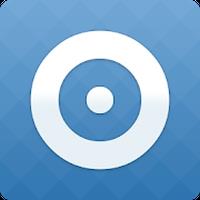 Fruzo Chat, Flirt & Dating AppKhám phá cách kết nối mới mẻ và tìm kiếm người phù hợp với Fruzo Chat, Flirt & Dating App! Vượt qua việc vuốt màn hình vô tận và những cuộc trò chuyện văn bản nhàm chán với nền tảng xã hội độc đáo này
Fruzo Chat, Flirt & Dating AppKhám phá cách kết nối mới mẻ và tìm kiếm người phù hợp với Fruzo Chat, Flirt & Dating App! Vượt qua việc vuốt màn hình vô tận và những cuộc trò chuyện văn bản nhàm chán với nền tảng xã hội độc đáo này -
 EZ TV PlayerKhám phá thế hệ tiếp theo của IPTV với EZ TV Player. Được phát triển bởi VITEC, ứng dụng sáng tạo này cho phép truy cập liền mạch vào nội dung IPTV trực tiếp và video theo yêu cầu trên các thiết bị di
EZ TV PlayerKhám phá thế hệ tiếp theo của IPTV với EZ TV Player. Được phát triển bởi VITEC, ứng dụng sáng tạo này cho phép truy cập liền mạch vào nội dung IPTV trực tiếp và video theo yêu cầu trên các thiết bị di -
 Video Cutter, Cropper, Audio CĐang gặp khó khăn trong việc tìm kiếm đoạn hoàn hảo trong video hoặc MP3 của bạn? Khám phá Video Cutter, Cropper, Audio C—công cụ chỉnh sửa tối ưu của bạn. Dễ dàng cắt và chỉnh sửa video và tệp âm tha
Video Cutter, Cropper, Audio CĐang gặp khó khăn trong việc tìm kiếm đoạn hoàn hảo trong video hoặc MP3 của bạn? Khám phá Video Cutter, Cropper, Audio C—công cụ chỉnh sửa tối ưu của bạn. Dễ dàng cắt và chỉnh sửa video và tệp âm tha
-
 Animal Crossing: Pocket Camp Complete - Cách mở khóa Lobo
Animal Crossing: Pocket Camp Complete - Cách mở khóa Lobo
-
 Marvel vs Capcom 2 Nhân vật gốc có thể xuất hiện trong trò chơi chiến đấu của Capcom
Marvel vs Capcom 2 Nhân vật gốc có thể xuất hiện trong trò chơi chiến đấu của Capcom
-
 MLB tốt nhất Chương trình 25 Dòng sản phẩm & Dòng sản phẩm Dynasty Dynasty (tháng 3 năm 2025)
MLB tốt nhất Chương trình 25 Dòng sản phẩm & Dòng sản phẩm Dynasty Dynasty (tháng 3 năm 2025)
-
 Giải thưởng Google Play 2024: Người chiến thắng được công bố
Giải thưởng Google Play 2024: Người chiến thắng được công bố
-
 Sự khởi đầu huyền thoại của đối thủ Marvel: Những gì bản cập nhật đã mang lại
Sự khởi đầu huyền thoại của đối thủ Marvel: Những gì bản cập nhật đã mang lại